Takto zabránite sledovaniu vašich e-mailov v aplikácii Gmail
Isté sledovanie prebieha aj v e-mailových schránkach. Pozrite sa, ako takéto sledovanie vypnúť v aplikácii Gmail a zvýšte svoje súkromie.
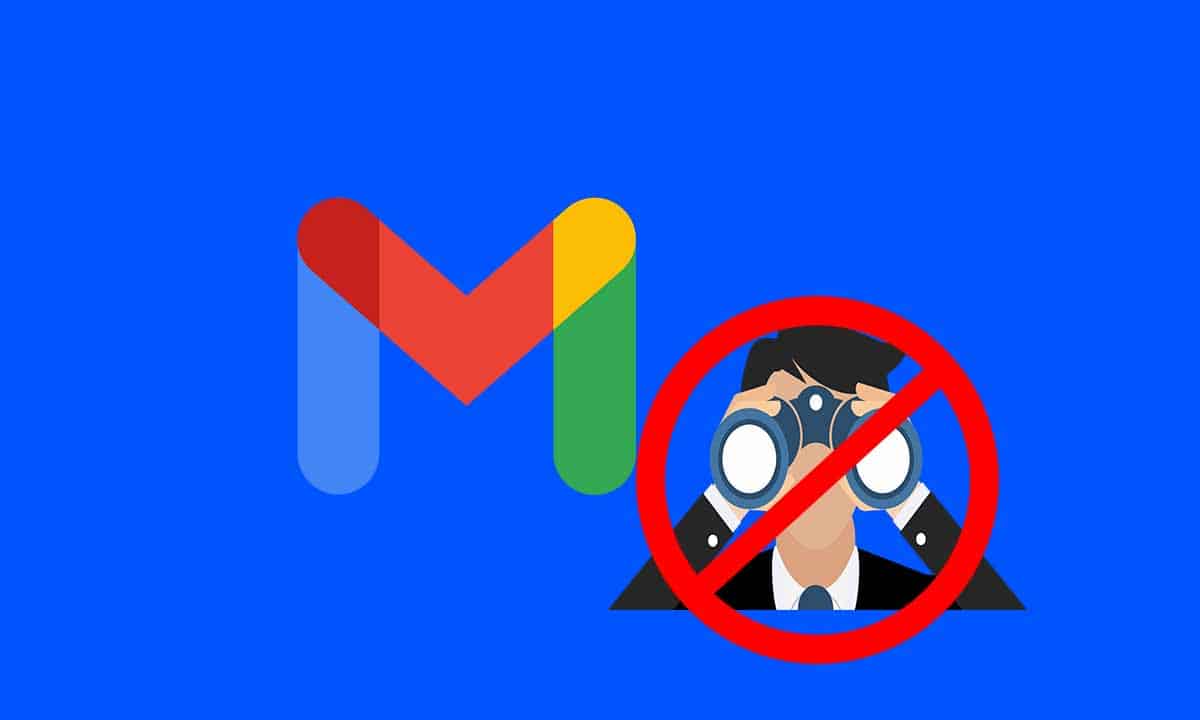
Inzerenti reklám žijú z informácií o používateľoch. Čím je ich viac, tým je to pre nich lepšie. Takéto sledovanie ale prebieha aj napríklad v e-mailovom prostredí, kde to ale už trochu výraznejšie narúša súkromie. Mnoho poskytovateľov e-mailových služieb vie takéto sledovanie blokovať, no automaticky tak koná málokto. Preto sa dnes pozrieme na zrejme najpopulárnejšie e-mailové prostredie – Gmail a ukážeme si, ako také sledovanie vypnúť.
Vypnutie sledovania na počítači
V prvom rade je ale potrebné vysvetliť, ako také sledovanie funguje. Niektoré e-maily vo svojom tele obsahujú sledovacie pixely, ktoré sú vložené do obrázkov alebo odkazov. Ide o malú časť kódu, ktorá je nenápadnou. Ako sa vám načíta externý obrázok, tak sa načíta zo serveru tretej strany, čo vie odosielateľ správy zaregistrovať.
Následne vie zistiť to, kedy a koľkokrát si správu zobrazíte. Ide o nástroj, ktorý môže byť v niektorých prípadoch užitočný. Pomáha odosielaťelovi správy napríklad identifikovať, či ste správu dostali, a či ste ju reálne prečítali. Dokáže ale zbierať aj ďalšie údaje. Napríklad na aké odkazy ste klikli, koľkokrát ste zobrazili správu a podobne. Tieto informácie sú užitočné najmä pre zadáveteľov reklám a ďalších ponúk. Vedia vám totiž na základe vašej interakcie ušiť ponuku na mieru. Prípadne odosielateľ vie hlbšie analyzovať, či a ako ste pracovali s jeho správou. Ak sa vám toto správanie zdá rušivé, potom určite postupujte podľa krokov zobrazených nižšie.
V prvom rade si ukážeme, ako takéto sledovanie vypnúť na počítači. Prejdite teda do svojej schránky, kde otvorte nastavenia kliknutím na ozubené koliesko a následne kliknite na tlačidlo Zobraziť všetky nastavenia. V sekcii Všeobecné (táto sekcia sa otvorí automaticky) nájdite časť Obrázky. Následne v tejto časti prepnite nastavenie na Spýtať sa pred zobrazením externých obrázkov. To vám zaručí, že sa vám automaticky nezobrazia obrázky, ktoré sú súčasťou tela správy a tým pádom nebudú vedieť získať informácie o vašom správaní. Na konci nezabudnite kliknúť na tlačidlo Uložiť zmeny.
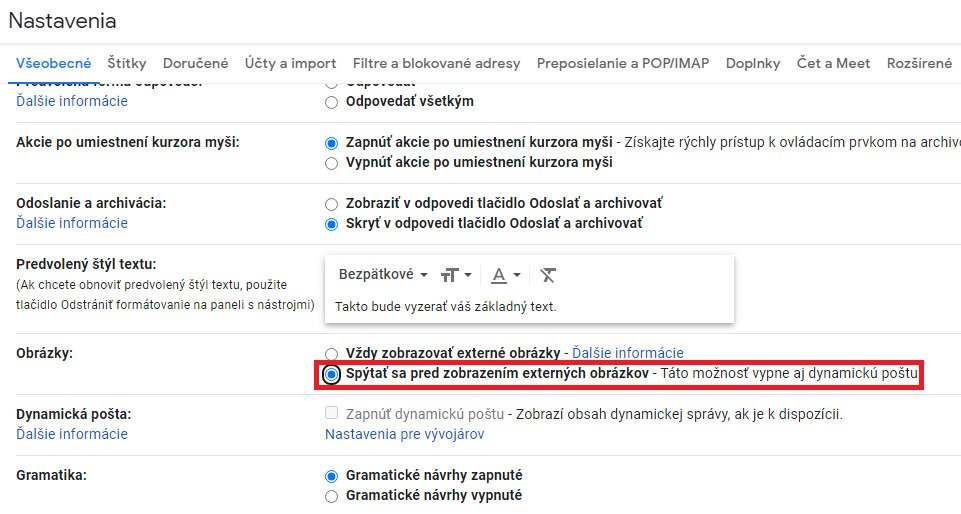
Vypnutie sledovanie v mobilnej aplikácii
Takéto sledovanie viete samozrejme vypnúť aj v mobilnej aplikácii Gmail. V aplikácii otvorte nastavenia kliknutím na hamburgerové menu v ľavom hornom rohu. Následne vyberte možnosť Nastavenia. Potom prejdite na úplný koniec nastavení, kde nájdete možnosť Obrázky.
Neprehliadnite

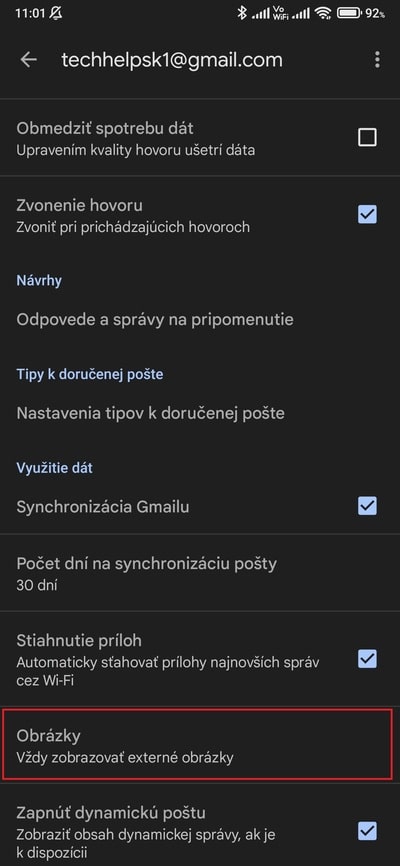
Kliknu tím na danú možnosť sa vám otvorí okno, kde viete prepnúť toto nastavenie podobne, ako na počítači. Zmenu nastavenia ale v tomto prípade netreba nijak ukladať, uloží sa sama.
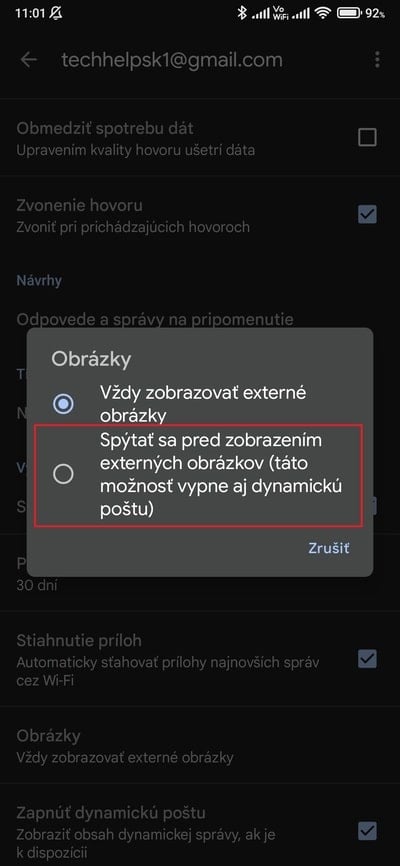
Pevne veríme, že vám zmena tohto nastavenia pomôže k vylepšeniu vášho súkromia na internete.























Komentáre